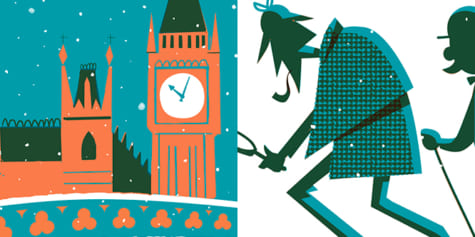Szenische Bildkomposition verwirklichen und kolorieren

Wie du eine Idee zu Concept Art in eine Illustration verwirklichst, zeigt dir BYNDE in seinem Tutorial zu seiner SciFi-Landschaft. Hol dir seine Tipps zum Bildaufbau und zur Farbgestaltung!
1 Idee & Sketch
Zunächst einmal sollte man sich bewusst werden, welchen Inhalt man darstellen will. In dieser Arbeit möchte ich ein SciFi-Konzept in einer mediterranen Hügellandschaft zeichnen. Dazu brauche ich Folgendes:
– felsige Hügel
– eine oder mehrere künstliche SciFi-Strukturen (z. B. Raumschiff, Hangar, etc.)
– einen oder mehrere Menschen/Protagonisten
Eine Komposition ist wie ein Puzzle. Ich brauche idealerweise zuerst alle Teile, um eine Lösung kreieren zu können.
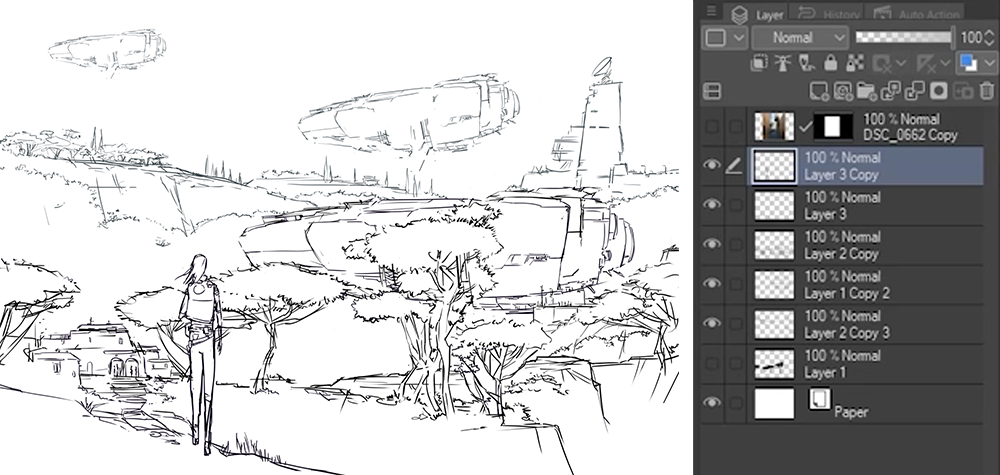
Wenn man einen digitalen Sketch macht, ist es sinnvoll, auch hier schon Ebenen für einzelne Objekte, Vorder- und Hintergrund zu verwenden. Damit fällt es leicht, die einzelnen Bestandteile im Prozess zu positionieren.
In meinem Fall hat das Puzzle schon etliche Teile, aber selbst wenn der Inhalt vermeintlich simpel ist, empfiehlt es sich, eine kleine Analyse zu machen. Damit macht man sich bewusst, was das Bild eigentlich leisten soll.
Das Interesse des Betrachters wird dabei durch folgende Kriterien beeinflusst:
– Identifikation mit Menschen
– Implizierte Handlung/Ereignis/Bewegung
– Kontrast von Objekten (in sich und zur Umgebung)
– Detailreichtum von Inhalten
– Signalfarben
– Zeichen und Symbole (z. B. Beschriftung)
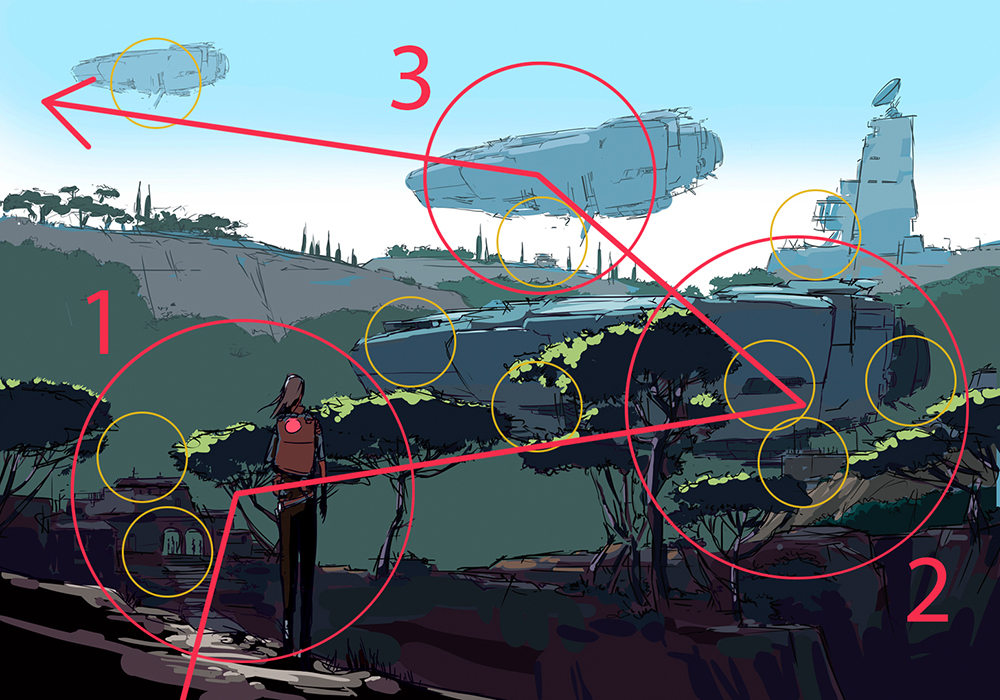
rot = Aufmerksamkeitszentrum und Verlauf
gelb = Kontraste und Überlappungen
In meinem Entwurf verhält sich das folgendermaßen:
Ich gehe davon aus, dass der Betrachter zuerst die Protagonistin [1] wahrnimmt, Menschen sind generell ein Aufmerksamkeitsmagnet, und deren unmittelbare Umgebung. In Bereich [2] ist dann mehr los und mehr zu entschlüsseln. Dies braucht vermutlich eine längere Betrachtungszeit. Ich bediene mich hier eines Tricks: Indem ich Teile des Flugobjektes verdecke, zwinge ich den Betrachter auch das nächste Flugobjekt im Hintergrund anzusehen, um den Rest der Form zu begreifen. Man kann also sagen, dass die Aufmerksamkeit ihren Einstieg im Vordergrund links hat und dann über den Mittelgrund in den Hintergrund gelenkt wird.
2 Entwicklung des Bildes
Nun, da ich eine klare Theorie habe, was mein Bild kommunizieren soll, fange ich mit dem eigentlichen Malprozess an. Dafür zeichne und male ich mit der Software CLIP STUDIO PAINT.

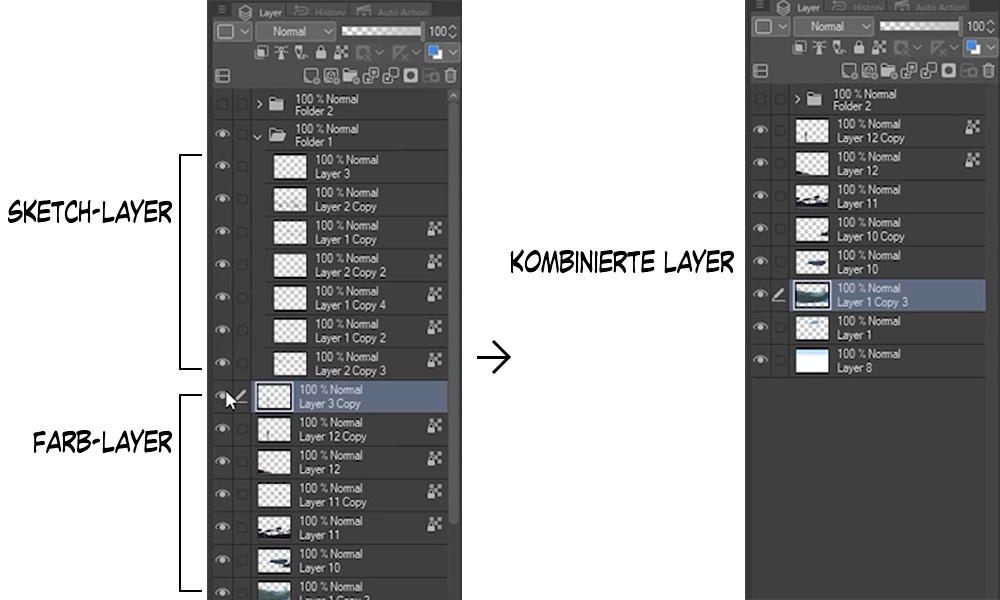
Zunächst fasse ich die Ebene der Linienzeichnung mit den korrespondierenden Farb-Ebenen zusammen. Dabei behalte ich die Trennung von Vorder-, Mittel- und Hintergrund bei. (Natürlich muss man die Linienzeichnung nicht weiter benutzen … dies ist stilistische Präferenz.) Dadurch kann ich nun langsam an verschiedenen Teilen des Bildes arbeiten, ohne Gefahr zu laufen, andere Teile zu übermalen oder ungewollt zu beeinflussen.

Es empfiehlt sich stets, das Bild gesamtheitlich weiterzuentwickeln. Es ist nicht sinnvoll, sich nur auf einen Bereich zu konzentrieren und diesen „fertig“ zu malen, wenn andere Bereiche noch völlig unentwickelt sind. Es gibt eine ständige, stilistische und inhaltliche Verbindung zwischen allen Teilen des Bildes, die man nicht aus den Augen verlieren sollte. Das Ziel sollte es sein, eine gesamtheitliche Entwicklung von Grob nach Fein zu erreichen.
3 Tipps zum Prozess
Tools:
Ich benutze eine kleine Auswahl von Pinseln. Ein Bild wird nicht besser, nur weil man 50 verschiedene Pinsel benutzt und es ist wahrscheinlich, dass man stilistisch und eindeutig wird. In der Regel brauche ich fünf bis sechs Pinsel, zwei Radierer, einen Blender/Smudge sowie das Lasso-Tool.
Ebenen:
Es ist hilfreich, ab und zu eine neue Ebene anzulegen, um weiter zu malen, vor allem wenn man ein Wagnis eingeht. Genauso sinnvoll ist es aber, diese Ebenen nicht anzuhäufen und sie regelmäßig zu vereinen, um so den Überblick zu behalten und intuitiv weiter arbeiten zu können. Das Ebenen-Management sollte nicht zur Last werden! Zudem benutze ich regelmäßig die Funktion „Ebenen sperren“ sowie die Funktion „Schnittmaske zur Ebene darunter“ (im folgenden Bild als „clipping layer“ markiert).
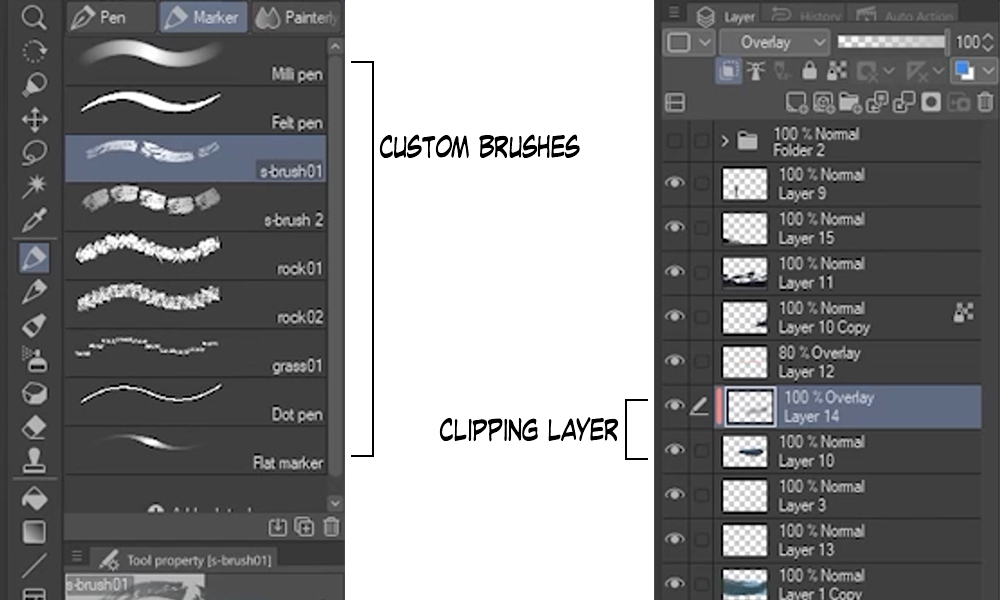
4 Optimieren und fertig stellen
Einerseits sollte es immer möglich sein, noch Elemente einzufügen oder zu modifizieren, um das Bild zu bereichern und im Prozess eine gewisse Freiheit zu behalten (in meinem Fall sind das Wolken, künstliche Lichter, Verzierungen des Flugobjektes, etc.). Andererseits sollte man auch den ursprünglichen Plan nicht aus den Augen verlieren oder sogar sabotieren.



Je nach Stil und Inhalt ist es auch möglich, farblich noch etwas nachzuregeln. Dies ist allerdings mit Vorsicht zu genießen, da die meisten Farben im Bild sich gegenseitig beeinflussen. Wenn ich beispielsweise die Farbe des Himmels drastisch verändern wöllte, müsste ich auch die Farben aller Schatten anpassen. In den meisten Fällen wird das vermutlich zu weit führen und man läuft Gefahr, sich zu verrennen.
In meinem Beispiel verändern sich die Farbe im Prozess auch etwas, dies ist aber eher eine natürliche Entwicklung, die darin begründet liegt, dass ich mit flachen Einzeltönen begonnen habe und dann schrittweise die Farbpalette immer mehr ineinander gemischt habe. Dies geschieht entweder über das direkte Malen in Farbe oder durch Einfärben mit „Überlagern“-Ebenen (mehr dazu im Video, dort als Overlay-Ebenen bezeichnet).
Im Endergebnis sollte das Bild einen guten Kontrastumfang haben. Auch das lässt sich noch im Nachhinein beeinflussen, im Idealfall sollte man aber versuchen den Kontrastumfang bereits im Prozess auszuschöpfen.

Im Video seht ihr den kompletten Prozess und den Einsatz verschiedener Tool- und Ebenen-Techniken.
Wie kam ich zu CLIP STUDIO PAINT? Nun, weil ich schon seit längerem nach einer vollwertigen Lösung vor allem für unterwegs gesucht habe. Als erfahrener Poweruser merke ich sehr schnell die Limitationen von Software. Hier war ich positiv überrascht, dass CLIP STUDIO PAINT nicht nur sämtliche Features hat, die ich vor allem bei mobilen Apps oft vermisst habe, sondern man die gesamte Arbeitsoberfläche auch individuell auf seine Bedürfnisse anpassen kann. Beispielsweise finde ich es super, dass ich einzelne Touch-Gesten ein- und ausschalten oder sogar neu definieren kann.
Ich wünsche euch beim Zeichnen und Malen mit der App und beim Erstellen von Concept Art-Illustrationen viel Spaß!
Der Künstler stellt sich vor
BYNDE
Diplom Designer / Illustrator
Instagram: www.instagram.com/b.baumhauer
Was ist Concept Art und wie wird man Concept Artist?
Klicke den Link und finde es heraus!